android auto JEEP CHEROKEE 2020 Instructieboek (in Dutch)
[x] Cancel search | Manufacturer: JEEP, Model Year: 2020, Model line: CHEROKEE, Model: JEEP CHEROKEE 2020Pages: 356, PDF Size: 9.18 MB
Page 12 of 356
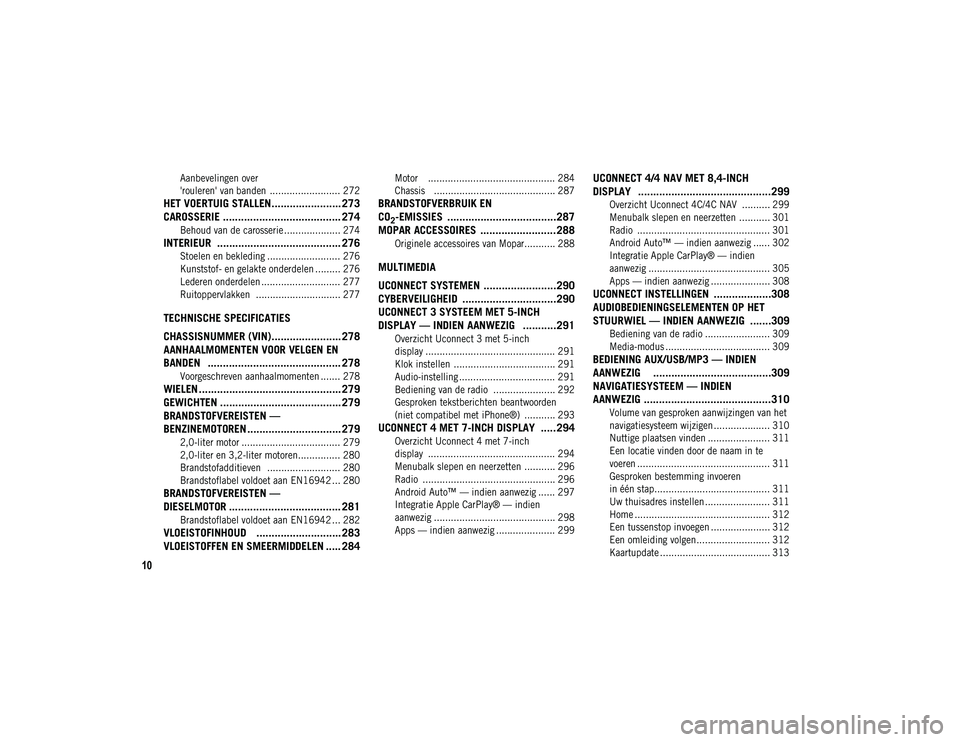
10
Aanbevelingen over
'rouleren' van banden ......................... 272
HET VOERTUIG STALLEN....................... 273 CAROSSERIE ....................................... 274
Behoud van de carosserie .................... 274
INTERIEUR ......................................... 276
Stoelen en bekleding .......................... 276
Kunststof- en gelakte onderdelen ......... 276
Lederen onderdelen ............................ 277
Ruitoppervlakken .............................. 277
TECHNISCHE SPECIFICATIES
CHASSISNUMMER (VIN)....................... 278AANHAALMOMENTEN VOOR VELGEN EN
BANDEN ............................................ 278
Voorgeschreven aanhaalmomenten ....... 278
WIELEN ............................................... 279
GEWICHTEN ........................................ 279
BRANDSTOFVEREISTEN —
BENZINEMOTOREN ............................... 279
2,0-liter motor ................................... 279
2,0-liter en 3,2-liter motoren............... 280
Brandstofadditieven .......................... 280
Brandstoflabel voldoet aan EN16942 ... 280
BRANDSTOFVEREISTEN —
DIESELMOTOR ..................................... 281
Brandstoflabel voldoet aan EN16942 ... 282
VLOEISTOFINHOUD ............................ 283VLOEISTOFFEN EN SMEERMIDDELEN ..... 284
Motor ............................................. 284
Chassis ........................................... 287
BRANDSTOFVERBRUIK EN
CO
2-EMISSIES ....................................287
MOPAR ACCESSOIRES .........................288
Originele accessoires van Mopar........... 288
MULTIMEDIA
UCONNECT SYSTEMEN ........................290
CYBERVEILIGHEID ...............................290
UCONNECT 3 SYSTEEM MET 5-INCH
DISPLAY — INDIEN AANWEZIG ...........291
Overzicht Uconnect 3 met 5-inch
display .............................................. 291 Klok instellen .................................... 291
Audio-instelling .................................. 291
Bediening van de radio ...................... 292
Gesproken tekstberichten beantwoorden
(niet compatibel met iPhone®) ........... 293
UCONNECT 4 MET 7-INCH DISPLAY .....294
Overzicht Uconnect 4 met 7-inch
display ............................................. 294 Menubalk slepen en neerzetten ........... 296
Radio ............................................... 296
Android Auto™ — indien aanwezig ...... 297
Integratie Apple CarPlay® — indien
aanwezig ........................................... 298 Apps — indien aanwezig ..................... 299
UCONNECT 4/4 NAV MET 8,4-INCH
DISPLAY ............................................299
Overzicht Uconnect 4C/4C NAV .......... 299
Menubalk slepen en neerzetten ........... 301
Radio ............................................... 301
Android Auto™ — indien aanwezig ...... 302
Integratie Apple CarPlay® — indien
aanwezig ........................................... 305 Apps — indien aanwezig ..................... 308
UCONNECT INSTELLINGEN ...................308
AUDIOBEDIENINGSELEMENTEN OP HET
STUURWIEL — INDIEN AANWEZIG .......309
Bediening van de radio ....................... 309
Media-modus ..................................... 309
BEDIENING AUX/USB/MP3 — INDIEN
AANWEZIG .......................................309NAVIGATIESYSTEEM — INDIEN
AANWEZIG ..........................................310
Volume van gesproken aanwijzingen van het
navigatiesysteem wijzigen.................... 310 Nuttige plaatsen vinden ...................... 311
Een locatie vinden door de naam in te
voeren ............................................... 311 Gesproken bestemming invoeren
in één stap......................................... 311 Uw thuisadres instellen ....................... 311
Home ................................................ 312
Een tussenstop invoegen ..................... 312
Een omleiding volgen .......................... 312
Kaartupdate ....................................... 313
2020_JEEP_CHEROKEE_UG_LHD_EE.book Page 10
Page 13 of 356
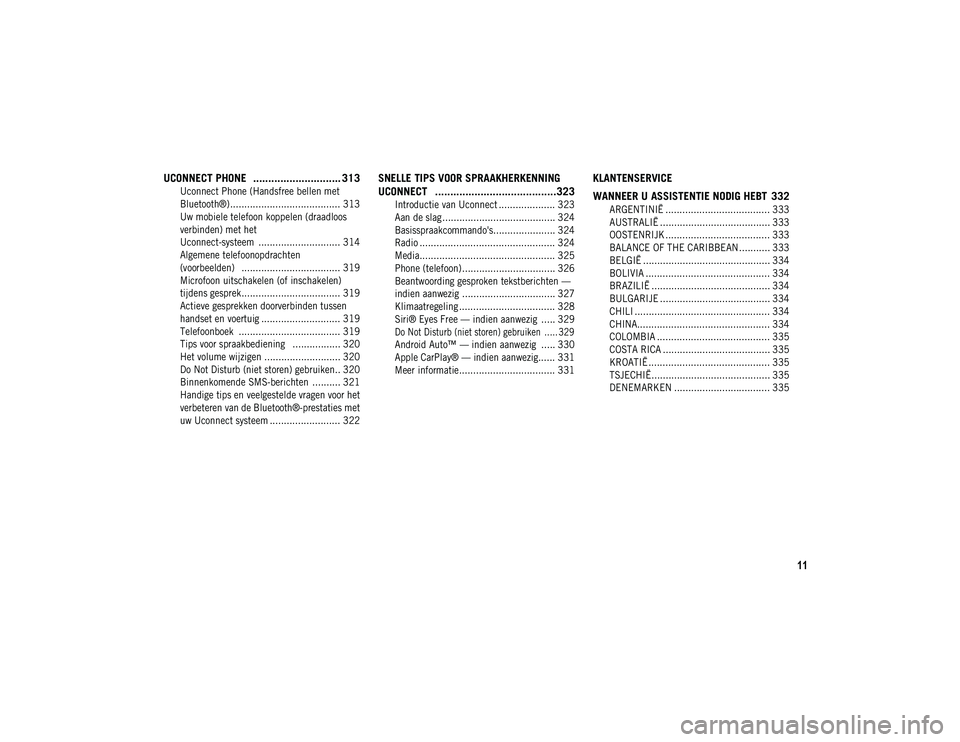
11
UCONNECT PHONE ............................. 313
Uconnect Phone (Handsfree bellen met
Bluetooth®) ....................................... 313 Uw mobiele telefoon koppelen (draadloos
verbinden) met het
Uconnect-systeem ............................. 314 Algemene telefoonopdrachten
(voorbeelden) ................................... 319 Microfoon uitschakelen (of inschakelen)
tijdens gesprek ................................... 319 Actieve gesprekken doorverbinden tussen
handset en voertuig ............................ 319 Telefoonboek .................................... 319
Tips voor spraakbediening ................. 320
Het volume wijzigen ........................... 320
Do Not Disturb (niet storen) gebruiken.. 320
Binnenkomende SMS-berichten .......... 321
Handige tips en veelgestelde vragen voor het
verbeteren van de Bluetooth®-prestaties met
uw Uconnect systeem ......................... 322
SNELLE TIPS VOOR SPRAAKHERKENNING
UCONNECT ........................................323
Introductie van Uconnect .................... 323
Aan de slag ........................................ 324
Basisspraakcommando's...................... 324
Radio ................................................ 324
Media................................................ 325
Phone (telefoon) ................................. 326
Beantwoording gesproken tekstberichten —
indien aanwezig ................................. 327 Klimaatregeling .................................. 328
Siri® Eyes Free — indien aanwezig ..... 329
Do Not Disturb (niet storen) gebruiken ..... 329
Android Auto™ — indien aanwezig ..... 330
Apple CarPlay® — indien aanwezig...... 331
Meer informatie .................................. 331
KLANTENSERVICE
WANNEER U ASSISTENTIE NODIG HEBT 332
ARGENTINIË ..................................... 333
AUSTRALIË ....................................... 333
OOSTENRIJK ..................................... 333
BALANCE OF THE CARIBBEAN ........... 333
BELGIË ............................................. 334
BOLIVIA ............................................ 334
BRAZILIË .......................................... 334
BULGARIJE ....................................... 334
CHILI ................................................ 334
CHINA............................................... 334
COLOMBIA ........................................ 335
COSTA RICA ...................................... 335
KROATIË ........................................... 335
TSJECHIË.......................................... 335
DENEMARKEN .................................. 335
2020_JEEP_CHEROKEE_UG_LHD_EE.book Page 11
Page 299 of 356
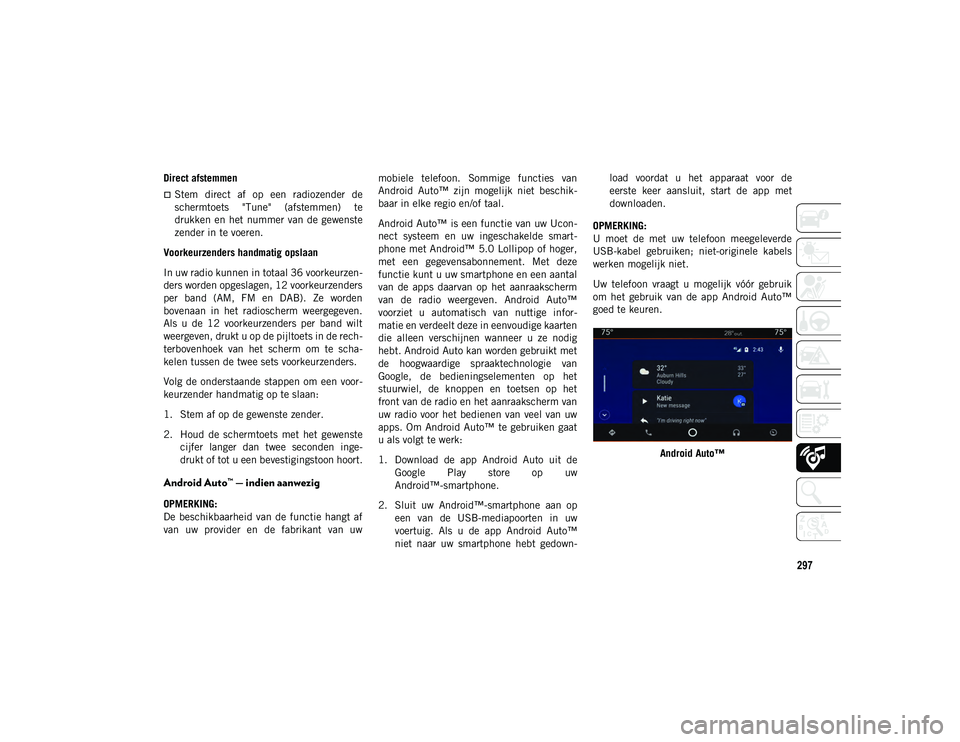
297
Direct afstemmen
Stem direct af op een radiozender de
schermtoets "Tune" (afstemmen) te
drukken en het nummer van de gewenste
zender in te voeren.
Voorkeurzenders handmatig opslaan
In uw radio kunnen in totaal 36 voorkeurzen-
ders worden opgeslagen, 12 voorkeurzenders
per band (AM, FM en DAB). Ze worden
bovenaan in het radioscherm weergegeven.
Als u de 12 voorkeurzenders per band wilt
weergeven, drukt u op de pijltoets in de rech-
terbovenhoek van het scherm om te scha-
kelen tussen de twee sets voorkeurzenders.
Volg de onderstaande stappen om een voor-
keurzender handmatig op te slaan:
1. Stem af op de gewenste zender.
2. Houd de schermtoets met het gewenste cijfer langer dan twee seconden inge-
drukt of tot u een bevestigingstoon hoort.
Android Auto™ — indien aanwezig
OPMERKING:
De beschikbaarheid van de functie hangt af
van uw provider en de fabrikant van uw mobiele telefoon. Sommige functies van
Android Auto™ zijn mogelijk niet beschik-
baar in elke regio en/of taal.
Android Auto™ is een functie van uw Ucon-
nect systeem en uw ingeschakelde smart-
phone met Android™ 5.0 Lollipop of hoger,
met een gegevensabonnement. Met deze
functie kunt u uw smartphone en een aantal
van de apps daarvan op het aanraakscherm
van de radio weergeven. Android Auto™
voorziet u automatisch van nuttige infor-
matie en verdeelt deze in eenvoudige kaarten
die alleen verschijnen wanneer u ze nodig
hebt. Android Auto kan worden gebruikt met
de hoogwaardige spraaktechnologie van
Google, de bedieningselementen op het
stuurwiel, de knoppen en toetsen op het
front van de radio en het aanraakscherm van
uw radio voor het bedienen van veel van uw
apps. Om Android Auto™ te gebruiken gaat
u als volgt te werk:
1. Download de app Android Auto uit de
Google Play store op uw
Android™-smartphone.
2. Sluit uw Android™-smartphone aan op een van de USB-mediapoorten in uw
voertuig. Als u de app Android Auto™
niet naar uw smartphone hebt gedown- load voordat u het apparaat voor de
eerste keer aansluit, start de app met
downloaden.
OPMERKING:
U moet de met uw telefoon meegeleverde
USB-kabel gebruiken; niet-originele kabels
werken mogelijk niet.
Uw telefoon vraagt u mogelijk vóór gebruik
om het gebruik van de app Android Auto™
goed te keuren.
Android Auto™
2020_JEEP_CHEROKEE_UG_LHD_EE.book Page 297
Page 300 of 356

MULTIMEDIA
298
3. Als het apparaat is aangesloten enherkend, moet Android Auto™ automa-
tisch starten, maar u kunt het ook starten
door het pictogram Android Auto™ in het
aanraakscherm aan te raken. Het bevindt
zich onder Apps.
Zodra Android Auto™ is gestart en draait op
uw Uconnect-systeem, kunnen de volgende
functies worden gebruikt met behulp van het
gegevensabonnement van uw smartphone:
Google Maps™ voor navigatie
Google Play Music, Spotify, iHeart Radio
enz. voor muziek
Handsfree bellen en tekstberichten voor
communicatie
Honderden compatibele apps en nog veel
meer!
OPMERKING:
Zorg ervoor dat u in een omgeving bent met
netwerkdekking om Android Auto™ te
gebruiken. Android Auto™ kan mobiele gege-
vens gebruiken en uw netwerkdekking wordt
weergegeven in de rechterbovenhoek van het
radioscherm. Zodra Android Auto™ verbinding
heeft gemaakt via USB, maakt Android Auto™
ook verbinding via Bluetooth®.
Gegevens en netwerkdekking Google Maps™
OPMERKING:
Vereist een compatibele smartphone met
Android™ 5.0 Lollipop of hoger en het down-
loaden van de app in Google Play. Android™,
Android Auto™ en Google Play zijn handels-
merken van Google Inc.Integratie Apple CarPlay® — indien
aanwezig
OPMERKING:
De beschikbaarheid van de functie hangt af
van uw provider en de fabrikant van uw
mobiele telefoon. Sommige functies van
Apple CarPlay® zijn mogelijk niet beschik-
baar in elke regio en/of taal. Uconnect werkt naadloos samen met Apple
CarPlay®, een slimmere en veiligere manier
om uw iPhone® in het voertuig te gebruiken
en op de weg geconcentreerd te blijven.
Gebruik uw Uconnect aanraakscherm, de
knoppen en bedieningselementen in het
voertuig en uw stem met Siri® om toegang te
krijgen tot Apple Music®, Apple Kaarten,
Apple Berichten en nog veel meer.
Om Apple CarPlay® te gebruiken moet u
beschikken over iPhone® 5 of hoger en Siri®
moet zijn ingeschakeld in Settings (instel-
lingen). Zorg ervoor dat uw iPhone® is
ontgrendeld (uitsluitend voor de eerste
aansluiting) en volg de volgende procedure:
1. Sluit uw iPhone® aan op één van de
USB-poorten in uw voertuig.
OPMERKING:
U moet de met uw telefoon meegeleverde
Lightning-kabel gebruiken; niet-originele
kabels werken mogelijk niet.
2020_JEEP_CHEROKEE_UG_LHD_EE.book Page 298
Page 301 of 356
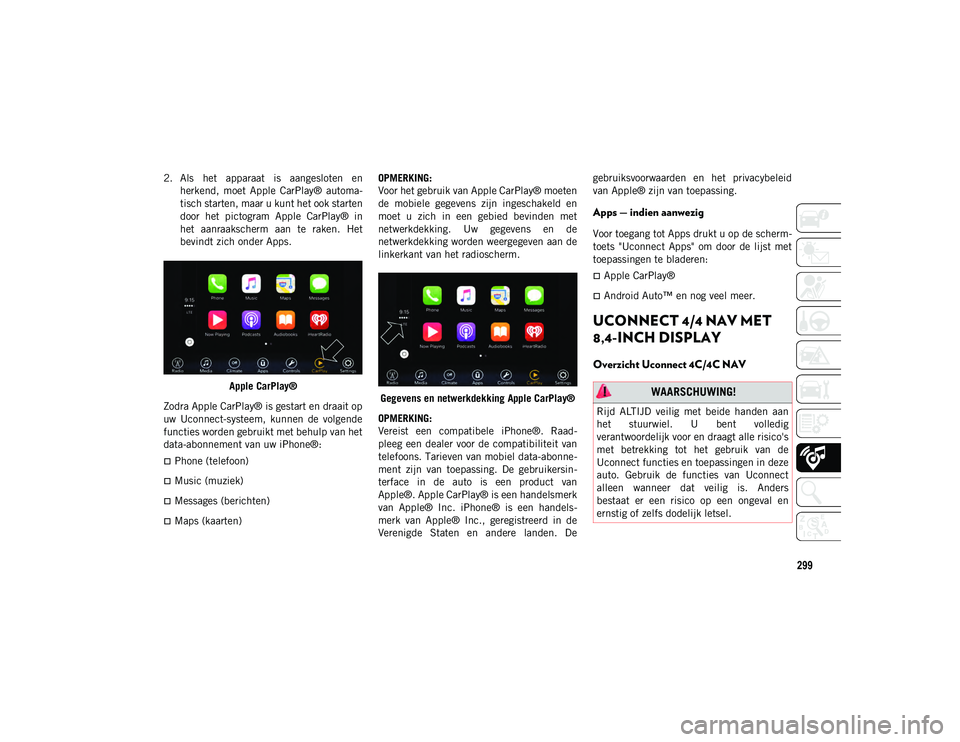
299
2. Als het apparaat is aangesloten enherkend, moet Apple CarPlay® automa-
tisch starten, maar u kunt het ook starten
door het pictogram Apple CarPlay® in
het aanraakscherm aan te raken. Het
bevindt zich onder Apps.
Apple CarPlay®
Zodra Apple CarPlay® is gestart en draait op
uw Uconnect-systeem, kunnen de volgende
functies worden gebruikt met behulp van het
data-abonnement van uw iPhone®:
Phone (telefoon)
Music (muziek)
Messages (berichten)
Maps (kaarten) OPMERKING:
Voor het gebruik van Apple CarPlay® moeten
de mobiele gegevens zijn ingeschakeld en
moet u zich in een gebied bevinden met
netwerkdekking. Uw gegevens en de
netwerkdekking worden weergegeven aan de
linkerkant van het radioscherm.
Gegevens en netwerkdekking Apple CarPlay®
OPMERKING:
Vereist een compatibele iPhone®. Raad-
pleeg een dealer voor de compatibiliteit van
telefoons. Tarieven van mobiel data-abonne-
ment zijn van toepassing. De gebruikersin-
terface in de auto is een product van
Apple®. Apple CarPlay® is een handelsmerk
van Apple® Inc. iPhone® is een handels-
merk van Apple® Inc., geregistreerd in de
Verenigde Staten en andere landen. De gebruiksvoorwaarden en het privacybeleid
van Apple® zijn van toepassing.
Apps — indien aanwezig
Voor toegang tot Apps drukt u op de scherm-
toets "Uconnect Apps" om door de lijst met
toepassingen te bladeren:
Apple CarPlay®
Android Auto™ en nog veel meer.
UCONNECT 4/4 NAV MET
8,4-INCH DISPLAY
Overzicht Uconnect 4C/4C NAV
WAARSCHUWING!
Rijd ALTIJD veilig met beide handen aan
het stuurwiel. U bent volledig
verantwoordelijk voor en draagt alle risico's
met betrekking tot het gebruik van de
Uconnect functies en toepassingen in deze
auto. Gebruik de functies van Uconnect
alleen wanneer dat veilig is. Anders
bestaat er een risico op een ongeval en
ernstig of zelfs dodelijk letsel.
2020_JEEP_CHEROKEE_UG_LHD_EE.book Page 299
Page 304 of 356
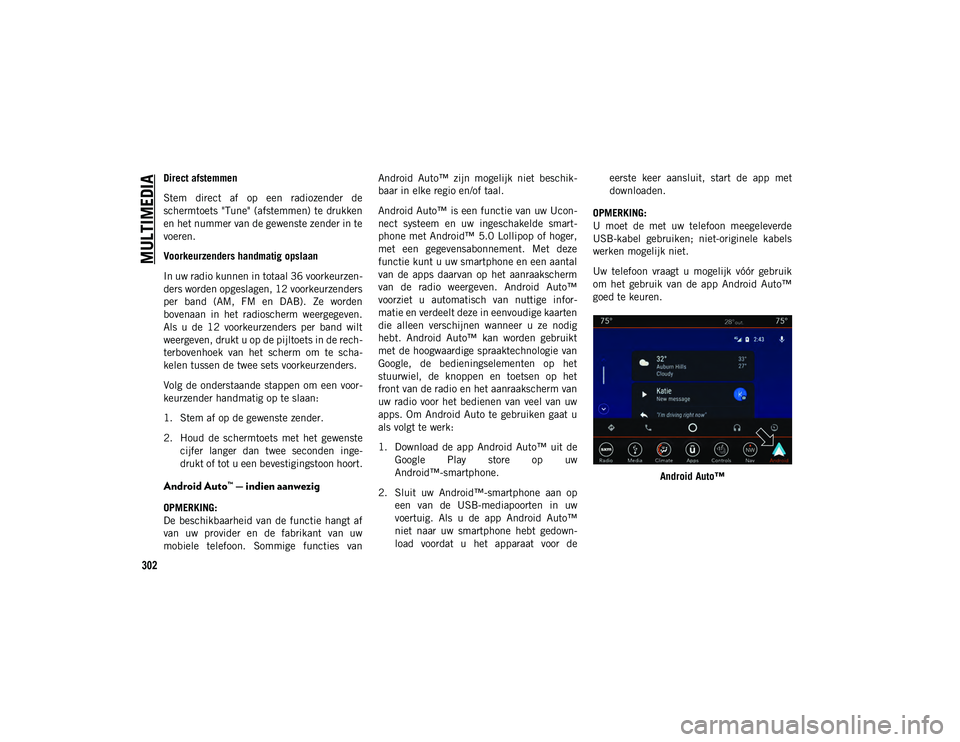
MULTIMEDIA
302
Direct afstemmen
Stem direct af op een radiozender de
schermtoets "Tune" (afstemmen) te drukken
en het nummer van de gewenste zender in te
voeren.
Voorkeurzenders handmatig opslaan
In uw radio kunnen in totaal 36 voorkeurzen-
ders worden opgeslagen, 12 voorkeurzenders
per band (AM, FM en DAB). Ze worden
bovenaan in het radioscherm weergegeven.
Als u de 12 voorkeurzenders per band wilt
weergeven, drukt u op de pijltoets in de rech-
terbovenhoek van het scherm om te scha-
kelen tussen de twee sets voorkeurzenders.
Volg de onderstaande stappen om een voor-
keurzender handmatig op te slaan:
1. Stem af op de gewenste zender.
2. Houd de schermtoets met het gewenstecijfer langer dan twee seconden inge-
drukt of tot u een bevestigingstoon hoort.
Android Auto™ — indien aanwezig
OPMERKING:
De beschikbaarheid van de functie hangt af
van uw provider en de fabrikant van uw
mobiele telefoon. Sommige functies van Android Auto™ zijn mogelijk niet beschik-
baar in elke regio en/of taal.
Android Auto™ is een functie van uw Ucon-
nect systeem en uw ingeschakelde smart-
phone met Android™ 5.0 Lollipop of hoger,
met een gegevensabonnement. Met deze
functie kunt u uw smartphone en een aantal
van de apps daarvan op het aanraakscherm
van de radio weergeven. Android Auto™
voorziet u automatisch van nuttige infor-
matie en verdeelt deze in eenvoudige kaarten
die alleen verschijnen wanneer u ze nodig
hebt. Android Auto™ kan worden gebruikt
met de hoogwaardige spraaktechnologie van
Google, de bedieningselementen op het
stuurwiel, de knoppen en toetsen op het
front van de radio en het aanraakscherm van
uw radio voor het bedienen van veel van uw
apps. Om Android Auto te gebruiken gaat u
als volgt te werk:
1. Download de app Android Auto™ uit de
Google Play store op uw
Android™-smartphone.
2. Sluit uw Android™-smartphone aan op een van de USB-mediapoorten in uw
voertuig. Als u de app Android Auto™
niet naar uw smartphone hebt gedown-
load voordat u het apparaat voor de eerste keer aansluit, start de app met
downloaden.
OPMERKING:
U moet de met uw telefoon meegeleverde
USB-kabel gebruiken; niet-originele kabels
werken mogelijk niet.
Uw telefoon vraagt u mogelijk vóór gebruik
om het gebruik van de app Android Auto™
goed te keuren.
Android Auto™
2020_JEEP_CHEROKEE_UG_LHD_EE.book Page 302
Page 305 of 356
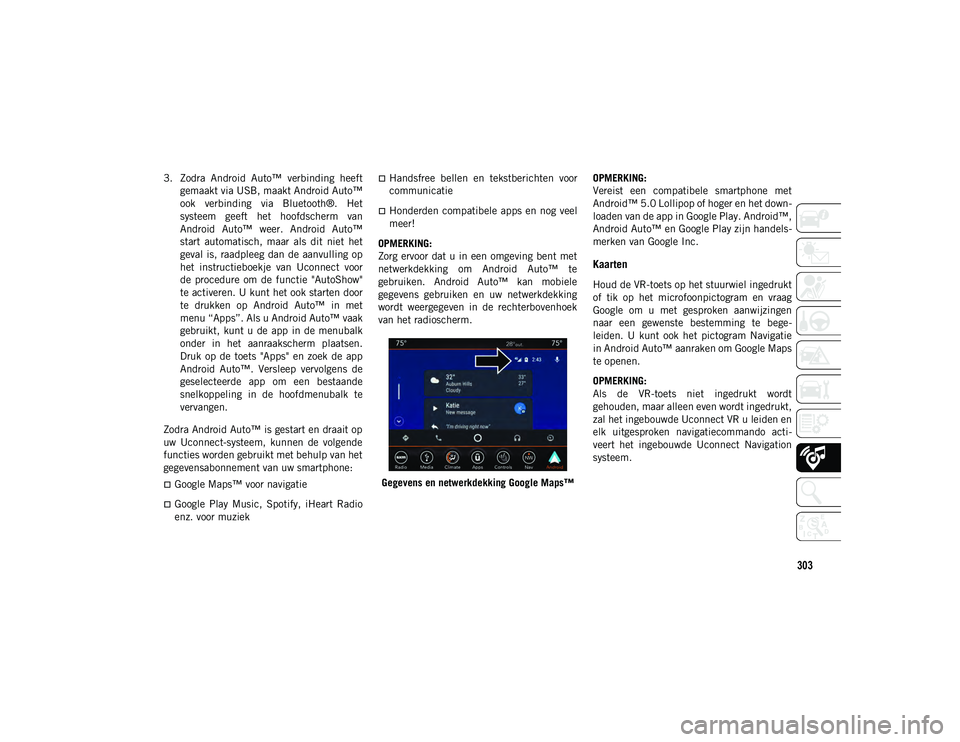
303
3. Zodra Android Auto™ verbinding heeftgemaakt via USB, maakt Android Auto™
ook verbinding via Bluetooth®. Het
systeem geeft het hoofdscherm van
Android Auto™ weer. Android Auto™
start automatisch, maar als dit niet het
geval is, raadpleeg dan de aanvulling op
het instructieboekje van Uconnect voor
de procedure om de functie "AutoShow"
te activeren. U kunt het ook starten door
te drukken op Android Auto™ in met
menu “Apps”. Als u Android Auto™ vaak
gebruikt, kunt u de app in de menubalk
onder in het aanraakscherm plaatsen.
Druk op de toets "Apps" en zoek de app
Android Auto™. Versleep vervolgens de
geselecteerde app om een bestaande
snelkoppeling in de hoofdmenubalk te
vervangen.
Zodra Android Auto™ is gestart en draait op
uw Uconnect-systeem, kunnen de volgende
functies worden gebruikt met behulp van het
gegevensabonnement van uw smartphone:
Google Maps™ voor navigatie
Google Play Music, Spotify, iHeart Radio
enz. voor muziek
Handsfree bellen en tekstberichten voor
communicatie
Honderden compatibele apps en nog veel
meer!
OPMERKING:
Zorg ervoor dat u in een omgeving bent met
netwerkdekking om Android Auto™ te
gebruiken. Android Auto™ kan mobiele
gegevens gebruiken en uw netwerkdekking
wordt weergegeven in de rechterbovenhoek
van het radioscherm.
Gegevens en netwerkdekking Google Maps™ OPMERKING:
Vereist een compatibele smartphone met
Android™ 5.0 Lollipop of hoger en het down-
loaden van de app in Google Play. Android™,
Android Auto™ en Google Play zijn handels-
merken van Google Inc.
Kaarten
Houd de VR-toets op het stuurwiel ingedrukt
of tik op het microfoonpictogram en vraag
Google om u met gesproken aanwijzingen
naar een gewenste bestemming te bege-
leiden. U kunt ook het pictogram Navigatie
in Android Auto™ aanraken om Google Maps
te openen.
OPMERKING:
Als de VR-toets niet ingedrukt wordt
gehouden, maar alleen even wordt ingedrukt,
zal het ingebouwde Uconnect VR u leiden en
elk uitgesproken navigatiecommando acti-
veert het ingebouwde Uconnect Navigation
systeem.
2020_JEEP_CHEROKEE_UG_LHD_EE.book Page 303
Page 306 of 356
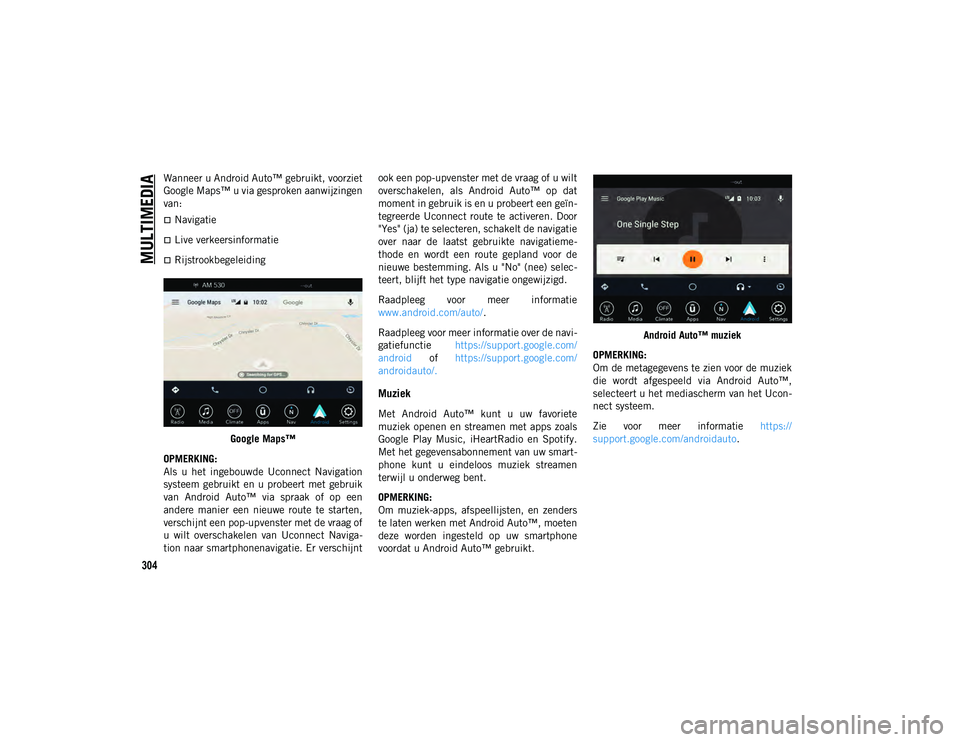
MULTIMEDIA
304
Wanneer u Android Auto™ gebruikt, voorziet
Google Maps™ u via gesproken aanwijzingen
van:
Navigatie
Live verkeersinformatie
RijstrookbegeleidingGoogle Maps™
OPMERKING:
Als u het ingebouwde Uconnect Navigation
systeem gebruikt en u probeert met gebruik
van Android Auto™ via spraak of op een
andere manier een nieuwe route te starten,
verschijnt een pop-upvenster met de vraag of
u wilt overschakelen van Uconnect Naviga-
tion naar smartphonenavigatie. Er verschijnt ook een pop-upvenster met de vraag of u wilt
overschakelen, als Android Auto™ op dat
moment in gebruik is en u probeert een geïn-
tegreerde Uconnect route te activeren. Door
"Yes" (ja) te selecteren, schakelt de navigatie
over naar de laatst gebruikte navigatieme-
thode en wordt een route gepland voor de
nieuwe bestemming. Als u "No" (nee) selec-
teert, blijft het type navigatie ongewijzigd.
Raadpleeg voor meer informatie
www.android.com/auto/
.
Raadpleeg voor meer informatie over de navi-
gatiefunctie https://support.google.com/
android of https://support.google.com/
androidauto/.
Muziek
Met Android Auto™ kunt u uw favoriete
muziek openen en streamen met apps zoals
Google Play Music, iHeartRadio en Spotify.
Met het gegevensabonnement van uw smart-
phone kunt u eindeloos muziek streamen
terwijl u onderweg bent.
OPMERKING:
Om muziek-apps, afspeellijsten, en zenders
te laten werken met Android Auto™, moeten
deze worden ingesteld op uw smartphone
voordat u Android Auto™ gebruikt. Android Auto™ muziek
OPMERKING:
Om de metagegevens te zien voor de muziek
die wordt afgespeeld via Android Auto™,
selecteert u het mediascherm van het Ucon-
nect systeem.
Zie voor meer informatie https://
support.google.com/androidauto .
2020_JEEP_CHEROKEE_UG_LHD_EE.book Page 304
Page 307 of 356
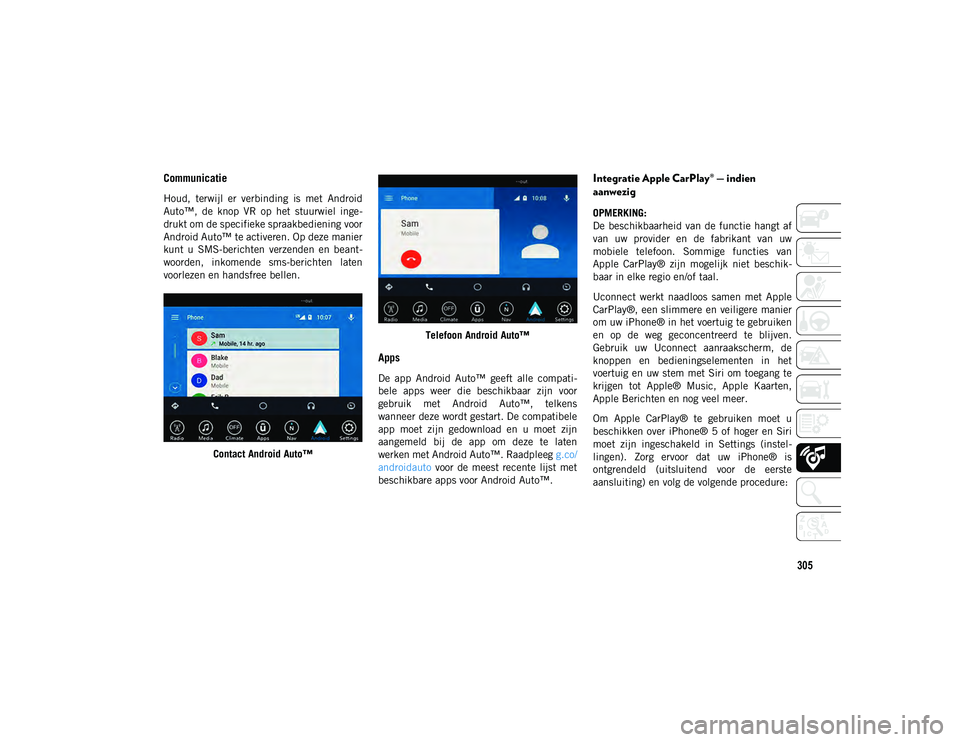
305
Communicatie
Houd, terwijl er verbinding is met Android
Auto™, de knop VR op het stuurwiel inge-
drukt om de specifieke spraakbediening voor
Android Auto™ te activeren. Op deze manier
kunt u SMS-berichten verzenden en beant-
woorden, inkomende sms-berichten laten
voorlezen en handsfree bellen.Contact Android Auto™ Telefoon Android Auto™
Apps
De app Android Auto™ geeft alle compati-
bele apps weer die beschikbaar zijn voor
gebruik met Android Auto™, telkens
wanneer deze wordt gestart. De compatibele
app moet zijn gedownload en u moet zijn
aangemeld bij de app om deze te laten
werken met Android Auto™. Raadpleeg
g.co/
androidauto voor de meest recente lijst met
beschikbare apps voor Android Auto™.
Integratie Apple CarPlay® — indien
aanwezig
OPMERKING:
De beschikbaarheid van de functie hangt af
van uw provider en de fabrikant van uw
mobiele telefoon. Sommige functies van
Apple CarPlay® zijn mogelijk niet beschik-
baar in elke regio en/of taal.
Uconnect werkt naadloos samen met Apple
CarPlay®, een slimmere en veiligere manier
om uw iPhone® in het voertuig te gebruiken
en op de weg geconcentreerd te blijven.
Gebruik uw Uconnect aanraakscherm, de
knoppen en bedieningselementen in het
voertuig en uw stem met Siri om toegang te
krijgen tot Apple® Music, Apple Kaarten,
Apple Berichten en nog veel meer.
Om Apple CarPlay® te gebruiken moet u
beschikken over iPhone® 5 of hoger en Siri
moet zijn ingeschakeld in Settings (instel-
lingen). Zorg ervoor dat uw iPhone® is
ontgrendeld (uitsluitend voor de eerste
aansluiting) en volg de volgende procedure:
2020_JEEP_CHEROKEE_UG_LHD_EE.book Page 305
Page 310 of 356
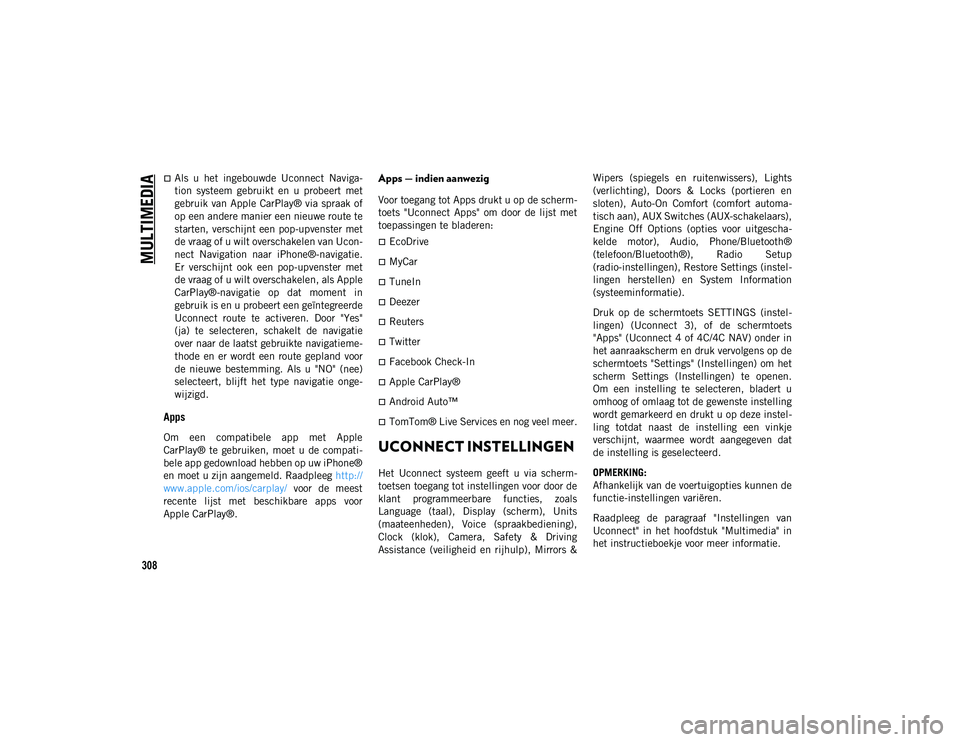
MULTIMEDIA
308
Als u het ingebouwde Uconnect Naviga-
tion systeem gebruikt en u probeert met
gebruik van Apple CarPlay® via spraak of
op een andere manier een nieuwe route te
starten, verschijnt een pop-upvenster met
de vraag of u wilt overschakelen van Ucon-
nect Navigation naar iPhone®-navigatie.
Er verschijnt ook een pop-upvenster met
de vraag of u wilt overschakelen, als Apple
CarPlay®-navigatie op dat moment in
gebruik is en u probeert een geïntegreerde
Uconnect route te activeren. Door "Yes"
(ja) te selecteren, schakelt de navigatie
over naar de laatst gebruikte navigatieme-
thode en er wordt een route gepland voor
de nieuwe bestemming. Als u "NO" (nee)
selecteert, blijft het type navigatie onge-
wijzigd.
Apps
Om een compatibele app met Apple
CarPlay® te gebruiken, moet u de compati-
bele app gedownload hebben op uw iPhone®
en moet u zijn aangemeld. Raadpleeg http://
www.apple.com/ios/carplay/ voor de meest
recente lijst met beschikbare apps voor
Apple CarPlay®.
Apps — indien aanwezig
Voor toegang tot Apps drukt u op de scherm-
toets "Uconnect Apps" om door de lijst met
toepassingen te bladeren:
EcoDrive
MyCar
TuneIn
Deezer
Reuters
Twitter
Facebook Check-In
Apple CarPlay®
Android Auto™
TomTom® Live Services en nog veel meer.
UCONNECT INSTELLINGEN
Het Uconnect systeem geeft u via scherm-
toetsen toegang tot instellingen voor door de
klant programmeerbare functies, zoals
Language (taal), Display (scherm), Units
(maateenheden), Voice (spraakbediening),
Clock (klok), Camera, Safety & Driving
Assistance (veiligheid en rijhulp), Mirrors & Wipers (spiegels en ruitenwissers), Lights
(verlichting), Doors & Locks (portieren en
sloten), Auto-On Comfort (comfort automa-
tisch aan), AUX Switches (AUX-schakelaars),
Engine Off Options (opties voor uitgescha-
kelde motor), Audio, Phone/Bluetooth®
(telefoon/Bluetooth®), Radio Setup
(radio-instellingen), Restore Settings (instel-
lingen herstellen) en System Information
(systeeminformatie).
Druk op de schermtoets SETTINGS (instel-
lingen) (Uconnect 3), of de schermtoets
"Apps" (Uconnect 4 of 4C/4C NAV) onder in
het aanraakscherm en druk vervolgens op de
schermtoets "Settings" (Instellingen) om het
scherm Settings (Instellingen) te openen.
Om een instelling te selecteren, bladert u
omhoog of omlaag tot de gewenste instelling
wordt gemarkeerd en drukt u op deze instel-
ling totdat naast de instelling een vinkje
verschijnt, waarmee wordt aangegeven dat
de instelling is geselecteerd.
OPMERKING:
Afhankelijk van de voertuigopties kunnen de
functie-instellingen variëren.
Raadpleeg de paragraaf "Instellingen van
Uconnect" in het hoofdstuk "Multimedia" in
het instructieboekje voor meer informatie.
2020_JEEP_CHEROKEE_UG_LHD_EE.book Page 308